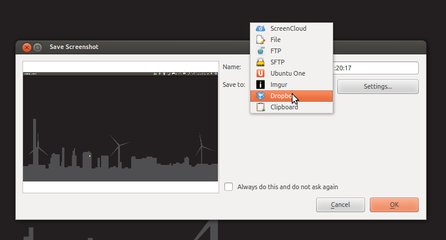Jak už z názvu nástroje vyplývá, jeho práce spočívá ve dvou činnostech. Nejdříve vytvoří snímek obrazovky (screenshot) a následně ho nahraje na cloudové úložiště. Když dnes vytváříme screenshot, v mnoha případech to děláme hlavně proto, abychom se o něj podělili s někým dalším. A ScreenCloud přišel s jednoduchým způsobem, jak vám to umožnit.
Samotná aplikace je velmi nenápadná, nemá ani žádné „hlavní okno“ nebo něco podobného, pouze se usídlí na panelu jako indikátor respektive applet. Nějaké to okno vyskočí jen v případě, že se vás ScreenCloud bude potřebovat na něco zeptat.
 ScreenCloud – indikátor v Ubuntu
ScreenCloud – indikátor v Ubuntu
Pozor, vyletí ptáček!
Jako většina ostatních programů pro snímání obrazovky má ScreenCloud v repertoáru tři základní režimy: Snímání celé obrazovky (Full Screen), výběru, který na obrazovce vytáhnete myší, (Selection) a aktivního okna (Window). Každý tento režim má samozřejmě klávesovou zkratku, kterou můžete změnit v nastavení.
Co se týče formátu výsledného souboru, nabízí ScreenCloud pouze PNG (výchozí) a JPG. Většina uživatelů by s tím však neměla mít problém, protože PNG je vzhledem ke stoprocentní kvalitě a relativně nízké velikosti jasná volba.
Při focení aktivního okna by vás možná mohlo překvapit, že program sejme pouze „vnitřek“ okna bez okrajů. Změnit to ale můžete v nabídce Preferences (předvolby) | General (obecné) | Capture window borders (zachytit okraje okna).
Podporované služby a možnosti
Screenshotování bychom měli za sebou, teď se podívejme na tu druhou – a určitě zajímavější – stranu tohoto nástroje. ScreenCloud podporuje tyto služby, respektive způsoby:
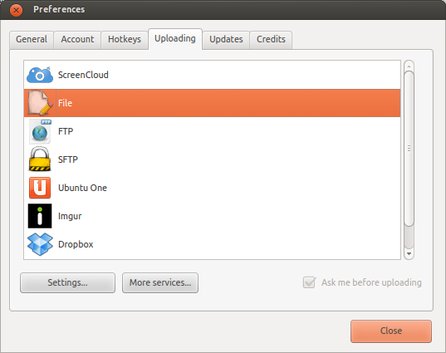 Přehled možností pro ukládání screenshotů
Přehled možností pro ukládání screenshotů
ScreenCloud.net – Úložiště od samotných autorů nástroje. Při prvním spuštění vám ScreenCloud nabídne registraci.
Dropbox – Dropbox asi většina z vás zná, jedná se o službu pro ukládání a synchronizaci dat mezi jednotlivými počítači uživatele.
Ubuntu One – Obdoba Dropboxu, provozuje ji Canonical a klient této služby je dostupný ve výchozí instalaci distribuce Ubuntu.
Imgur – Jedna z nejoblíbenějších webových služeb pro sdílení obrázků. Oproti ostatním má mimo jiné tu výhodu, že umožňuje obrázky nahrávat anonymně bez registrace.
FTP – Přenos souboru na vzdálený počítač pomocí protokolu FTP.
SFTP – Podobné jako FTP, využívá SSH.
File – Klasicky uloží obrázek do vybraného adresáře ve vašem počítači.
Clipboard – Umístí výsledný obrázek do schránky.
Každá z těchto možností má vlastní nastavení, u některých z nich můžete podrobněji definovat například název souboru či jeho umístění.
 Nastavení ukládání do vlastního počítače
Nastavení ukládání do vlastního počítače
Nahrávání na cloud
Poté, co vytvoříte snímek obrazovky, se objeví dialogové okno, které vám ukáže náhled snímku a vyzve vás k výběru některé z výše uvedených možností či služeb. Pokud vyberete službu podporující veřejné odkazy, odkaz na soubor se vám ihned po nahrání zkopíruje do schránky. O úspěšném provedení úlohy vás navíc ScreenCloud informuje oznámením.
Při pořizování většího počtu snímků asi nebudete chtít pokaždé odklikávat výběr služby. Pro tyto případy je tu nabídka Save to (uložit do), kde můžete zvolit preferovanou službu. Poté už se vás ScreenCloud na nic ptát nebude a upload provede automaticky.
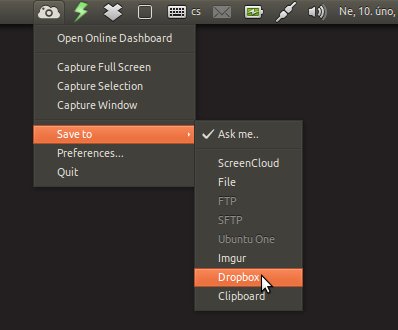 Automaticky ukládat do Dropboxu? Proč ne.
Automaticky ukládat do Dropboxu? Proč ne.
Nikdo není dokonalý
Nikdo není dokonalý a ani ScreenCloud není výjimkou. Nejvíce jsem postrádal seznam vytvořených veřejných odkazů. Pokud si odkaz na obrázek ihned po vytvoření neuložíte, nejspíš už se vám jej nikdy nepodaří vypátrat. Takže pozor na to.
Program také ještě není úplně stabilní a občas se můžete setkat s problémy. Některým uživatelům může chybět překlad do češtiny, ale to je vzhledem k jednoduchosti aplikace překonatelný problém.
I přes tyto menší výhrady se jedná o velmi užitečný nástroj. Ocení ho zejména ti uživatelé, kteří jednou za čas potřebují někam či někomu poslat screenshot. Díky ScreenCloudu je to otázka doslova dvou kliknutí myší a několika málo sekund.
Dostupnost a balíčky
ScreenCloud je teprve rok starý projekt, takže zatím není obsažen v repozitářích linuxových distribucí s výjimkou Ubuntu. Na webu ScreenCloud.net ale najdete nejnovější verzi ubalenou pro Ubuntu, Linux Mint, Fedoru a Arch Linux, a to v 32bitové i 64bitové verzi. Mimo to je ScreenCloud dostupný také pro operační systémy Microsoft Windows (XP a vyšší) a Apple OS X.